Страниците не се отварят в браузъра
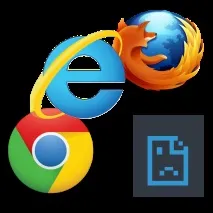
Понякога компютърните потребители могат да се сблъскат с неприятни ситуации, когато нещо не работи по неизвестни за тях причини. Често срещана ситуация, когато изглежда, че има интернет, но страниците в браузъра все още не се отварят. Нека да видим как да решим този проблем.
Браузърът не отваря страници: начини за решаване на проблема
Ако сайтът не се стартира в браузъра, това веднага се вижда - в центъра на страницата се появява подобен надпис: „Страницата не е налична“, „Невъзможен достъп до сайта“ и т.н. Тази ситуация може да възникне поради следните причини: липса на интернет връзка, проблеми в компютъра или в самия браузър и др. За да коригирате такива проблеми, можете да проверите компютъра си за вируси, да направите промени в системния регистър, хост файла, DNS сървъра и също така да обърнете внимание на разширенията на браузъра.
Метод 1: Проверка на вашата интернет връзка
Банална, но много често срещана причина, поради която страниците не се зареждат в браузъра. Първото нещо, което трябва да направите, е да проверите вашата интернет връзка. Лесният начин е да стартирате всеки друг инсталиран браузър. Ако страниците в който и да е уеб браузър стартират, значи има интернет връзка.
Метод 2: Рестартирайте компютъра си
Понякога системата се срива, което води до затваряне на необходимите процеси на браузъра. За да разрешите този проблем, ще бъде достатъчно да рестартирате компютъра.
Метод 3: Проверка на етикета
Много стартират своя браузър от пряк път, разположен на работния плот. Забелязано е обаче, че вирусите могат да заменят етикетите. Следващият урок е за това как да замените стария пряк път с новия.
Метод 4: Сканирайте за зловреден софтуер
Често срещана причина за неправилна работа на браузъра е действието на вируси. Трябва да извършите пълно сканиране на компютъра си с антивирусна или специална програма. Как да проверите компютъра си за вируси е разгледано подробно в следващата статия.
Метод 5: почистване на разширения
Вирусите могат да заменят инсталираните разширения на браузъра. Затова добро решение на проблема е да премахнете всички добавки и да инсталирате отново само най-необходимите. Допълнителни действия ще бъдат показани с помощта на примера на Google Chrome.
-
Стартирайте Google Chrome и отворете Настройки от менюто.
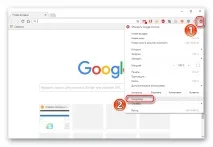
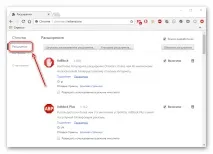
Близо до всяко разширение има бутон „Изтриване“, щракнете върху него.
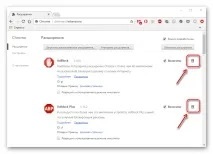
За да изтеглите отново необходимите добавки, просто слезте в долната част на страницата и щракнете върху връзката „Още разширения“.
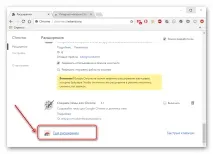
Ще се отвори онлайн магазин, където трябва да въведете името на добавката в лентата за търсене и да я инсталирате.
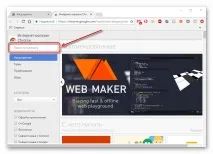
Метод 6: Използване на автоматично откриване на параметри
- След като премахнете всички вируси, отидете на "Контролен панел",
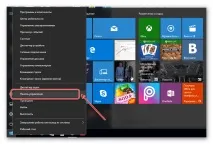
и след това "Интернет опции".
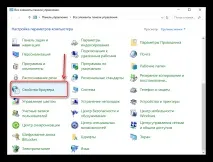
В секцията „Връзка“ щракнете върху „Мрежови настройки“.
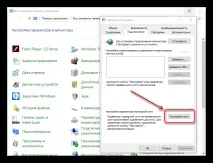
Ако квадратчето до „Използване на прокси сървър“ е отметнато, то трябва да бъде премахнато и поставено до „Автоматично откриване“. Натиснете "OK".
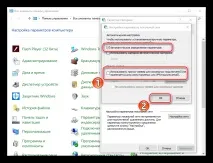
Можете също така да направите настройки за прокси в самия браузър. Например в Google Chrome, Opera и Yandex.Browser действията ще бъдат почти еднакви.
-
Трябва да отворите "Меню" и след това "Настройки".

Отидете на връзката "Допълнителни"
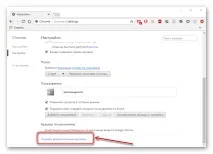
и щракнете върху бутона "Промяна".настройки".
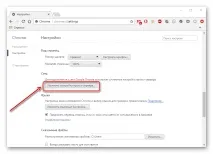
Подобно на предишните инструкции, отворете секцията "Връзка" - "Мрежови настройки".
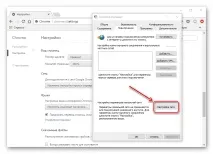
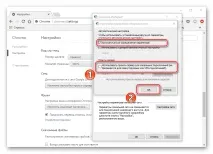
В браузъра Mozilla Firefox направете следното:
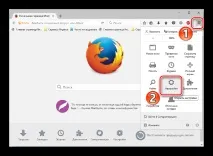
В секцията „Разширени“ отворете раздела „Мрежа“ и щракнете върху бутона „Конфигуриране“.
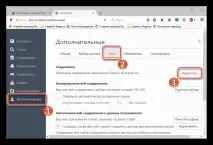
Изберете „Използване на системните настройки“ и щракнете върху „OK“.
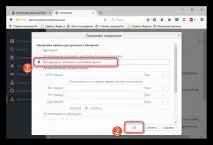
В Internet Explorer направете следното:
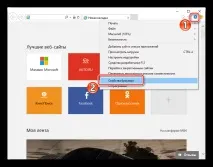
Подобно на горните инструкции, отворете секцията "Връзка" - "Настройки".
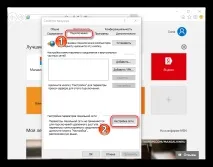
Премахнете отметката от квадратчето до „Използване на прокси сървър“ (ако има) и го поставете до „Автоматично откриване“. Натискаме "ОК".
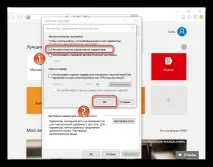
Метод 7: Проверка на системния регистър
Ако горните опции не помогнаха за решаването на проблема, тогава трябва да направите промени в регистъра, тъй като вирусите могат да бъдат регистрирани в него. При лицензиран Windows стойността на записа „Appinit_DLLs“ обикновено трябва да е празна. Ако не, тогава е вероятно в неговия параметър да е регистриран вирус.
-
За да проверите записа "Appinit_DLLs" в системния регистър, трябва да натиснете "Windows" + "R". Въведете „regedit“ в полето за въвеждане.
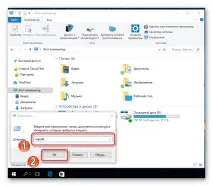
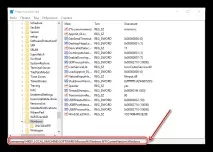
Щракнете с десния бутон върху записа „Appinit_DLLs“ и щракнете върху „Редактиране“.
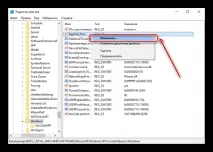
Ако редът "Стойност" съдържа пътя до DLL файла (например C:\filename.dll), тогава той трябва да бъде изтрит, но преди това копирайте стойността.
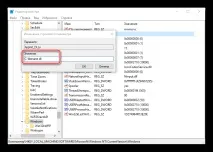
Поставете копирания път в реда в "Explorer".
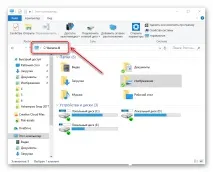
Отидете нараздел „Преглед“ и поставете отметка в квадратчето до елемента „Показване на скритите елементи“.
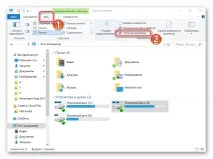
Метод 8: промени във файла hosts
- За да намерите файла hosts, трябва да посочите пътя C:\Windows\System32\drivers\etc в реда в Explorer.
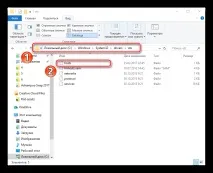
Файлът "hosts" е важно да се отваря с Notepad.
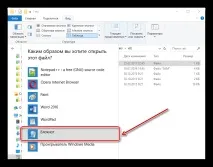
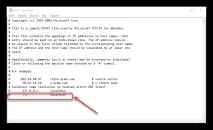
- Трябва да отидете в Центъра за управление.
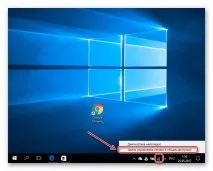
Кликнете върху „Връзки“.
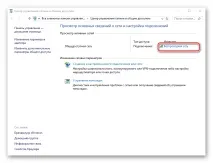
Ще се отвори прозорец, където трябва да изберете "Свойства".
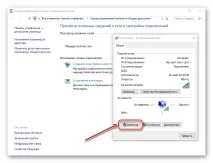
След това щракнете върху „IP версия 4“ и „Конфигуриране“.
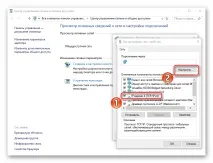
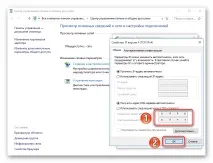
Метод 10: Промени в DNS сървъра
- Като щракнете с десния бутон върху "Старт", изберете "Команден ред като администратор".
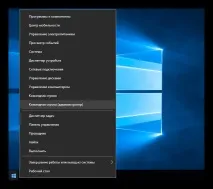
В посочения ред въведете "ipconfig / flushdns". Тази команда ще изчисти DNS кеша.
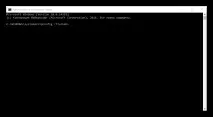
Пишем "route -f" - тази команда ще изчисти таблицата с маршрути от всички записи на шлюза.

Така че разгледахме основните опции за действия, когато страниците не се отварят в браузъра, но има интернет. Надяваме се, че проблемът ви вече е разрешен.